オンラインイベント(ZOOM)の参加方法
オンラインイベントにご参加いただく前に
オンラインイベントの参加には「ZOOM」というツールを利用します。お手持ちのパソコンやスマートフォン、タブレットで視聴できますが、初めて使用される方は事前にインストールが必要です。
Zoom/Web会議システム
https://zoom.us
初めて利用される前にアプリケーションのダウンロードが始まります。事前にご自身でダウンロードをしておくことをオススメします。
【事前準備1】ZOOMの事前インストール
はじめてZOOMをご利用になる場合は、参加される際に自動でアプリケーションのダウンロードが始まりますが、学会オンラインイベント開始前にご自身でダウンロードをしておくことも可能です。
ダウンロードは下記のページから行えます。
スマートフォン、タブレットの方もそれぞれのサイトからアプリケーションをダウンロードできます。
【事前準備2】事務局から届くメールをチェック
開催の数日前になりましたらメールでZOOMのURLとパスワードをご案内します。
※イベントにより、ご案内の方法は異なりますので、各イベントの情報をご確認ください。
メールの文面に下記のようなURLがありますので、当日こちらのURLをクリックして参加してください。
下記のリンクをクリックして参加してください:
https://zoom.us/j/000000000(※この番号は毎回変わります)
※パスワードは他の方にシェアしないでください。
※当日の様子の録画・撮影も禁止いたします。
【当日】オンラインイベントに参加する
時間になりましたら事務局よりご案内したURLをクリックし、パスワードを入力のうえZOOMにアクセスしてください。
※初めてZOOMをご利用になる方はアプリケーションのダウンロードが始まる場合があります。そのままダウンロードを行ってください。
▼PCの方
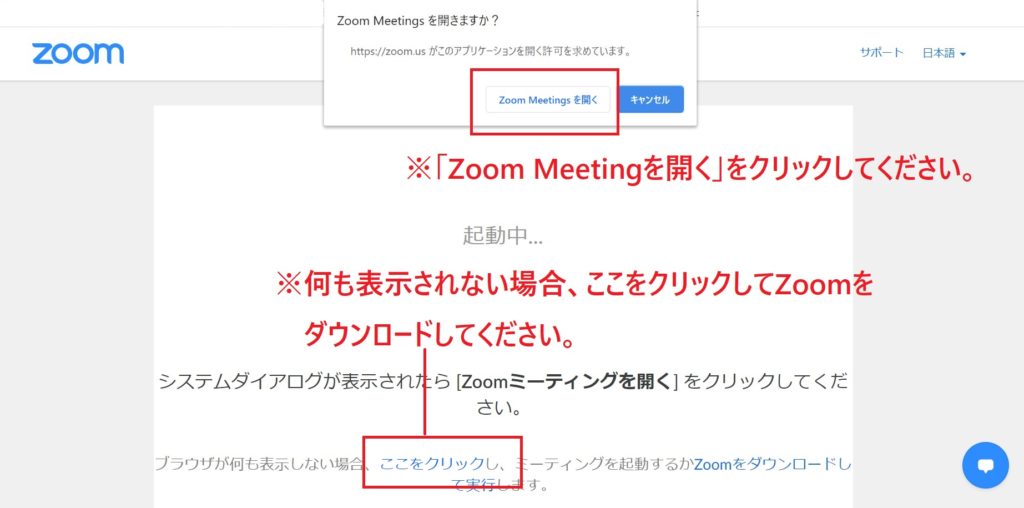
▼スマートフォンの方
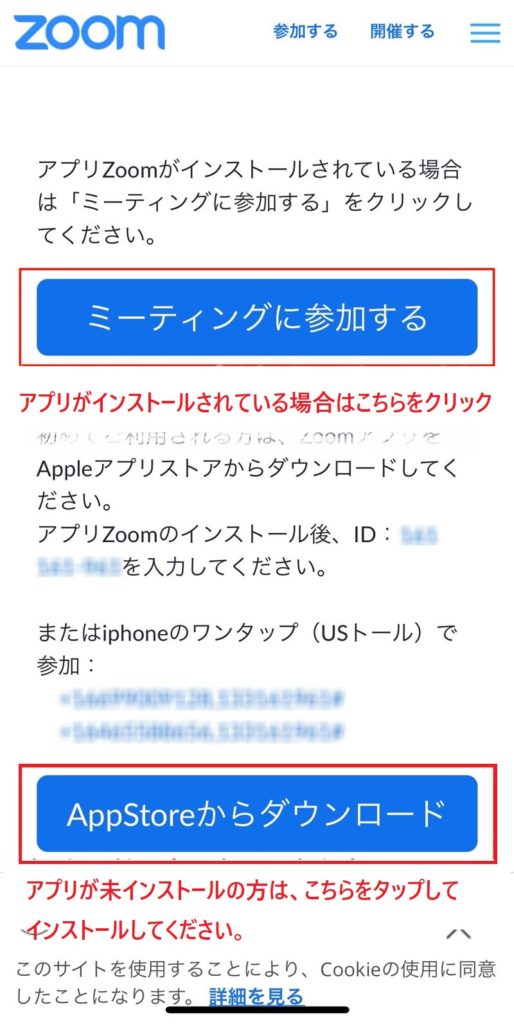
アプリケーションの起動後、お名前とメールアドレスを入力して下さい。
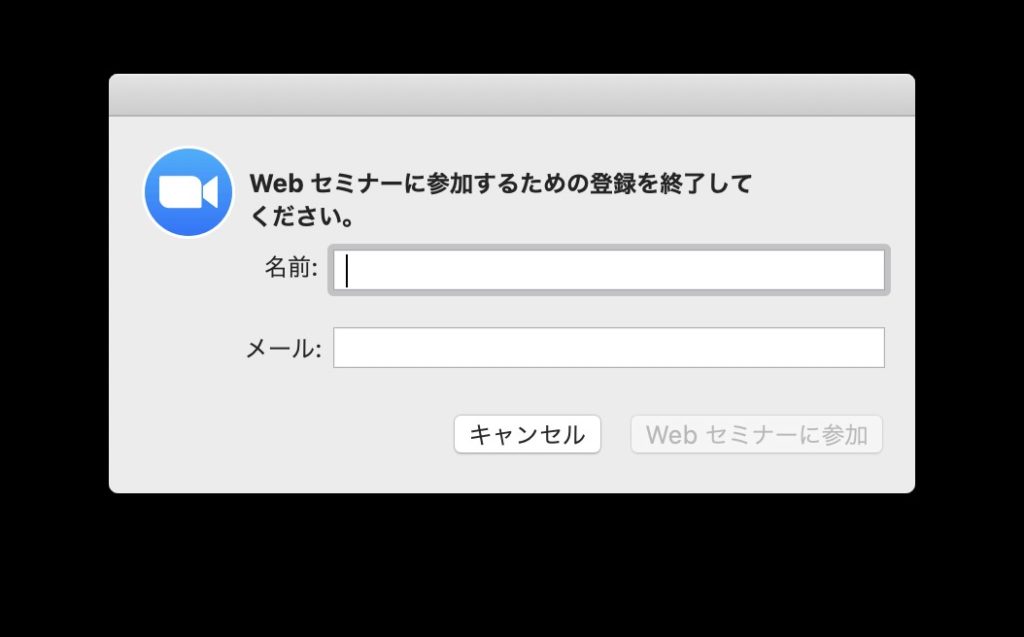
入力後、オンラインイベントの画面が表示されます。
もし早めに参加された場合、待機画面になることがあります。その場合はそのまま開始までお待ち下さい。
または一度アプリケーションを終了して、後で再度参加することも可能です。
よくあるご質問
Q.音声が聞こえません
音声が聞こえない場合は、次のことをお試しください。
(1) PCやスマートフォンのボリュームを確認する
(2) ZOOM画面からスピーカー&マイクのテストを試してみる
(3) ヘッドフォン、イヤフォンを再接続してみる
ZOOM画面からスピーカー&マイクのテストを試す場合は、下記のような画面から行えます。
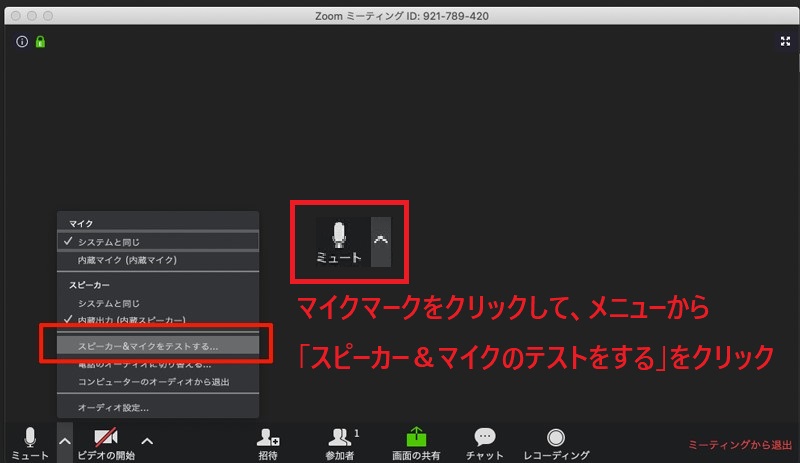
Q.事前にテストを行うことはできますか?
ZOOMでは事前にテストミーティングに参加して音声が聞こえるかどうかなどの確認ができます。
下記のURLにアクセスし、スピーカーのテストなどを行ってください。




